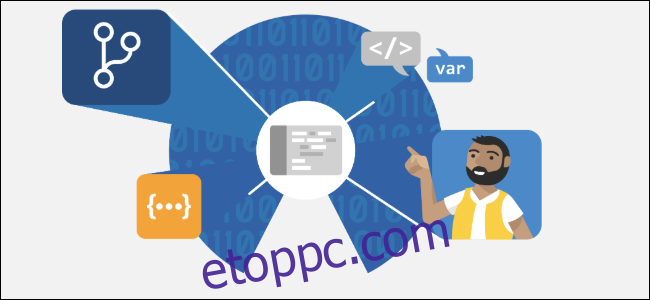Már elérhető a Microsoft új, Chromiumra épített Edge böngészője. De alapértelmezés szerint csak kis számú telepíthető Microsoft által jóváhagyott bővítmények. Így telepíthet bővítményeket a Chrome Internetes áruházból az új Edge-ben.
Csak az új Chromium-alapú Edge-hez
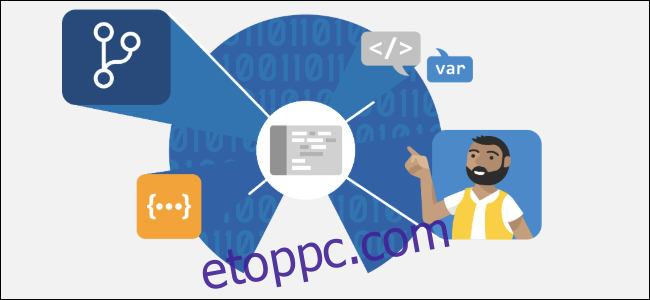
Ez csak az új Edge böngészőben működik, amely kidobja a Microsoft régi renderelő motorját a Chromium javára, amely a Google Chrome alapját képezi. A Chrome jobb akkumulátor-üzemidőt, az új Edge pedig Chrome-bővítményeket kap. A Microsoft néhányat ad otthont Edge-specifikus kiterjesztések, de közel sem annyi közülük, mint amennyit a Google kínál. Növekszik, de a Chome Webáruházhoz képest elég kicsi.
Tehát, ha az új Edge-et használja, és több böngészőbővítményre van szüksége, telepítheti őket a Chrome Internetes áruházból.
A Chrome-bővítmények telepítéséhez nem kell mást tennie, mint egy kapcsolót elfordítani, és megkeresni az online áruházat. De tisztában kell lennie a Microsoft néhány figyelmeztetésével: Ha egy bővítmény a Google-fiók funkcióira támaszkodik a bejelentkezéshez vagy a szinkronizáláshoz, előfordulhat, hogy a bővítmény nem működik az Edge-ben. Ezenkívül, ha a bővítmény a számítógépen lévő kísérőszoftverre támaszkodik, előfordulhat, hogy a bővítmény akkor sem működik, ha Ön telepítette a szoftvert.
Chrome-bővítmények telepítése az Edge-ben
A Chrome-bővítmények telepítése az Edge-re egyenes előrelépés. Először kattintson a három vízszintes pontra a böngésző jobb felső sarkában a menü megnyitásához.
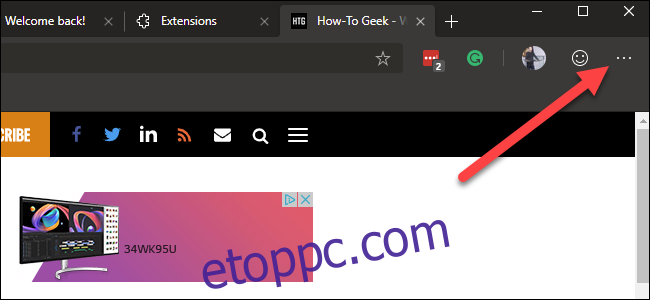
Ezután kattintson a „Bővítmények” elemre a menüben.
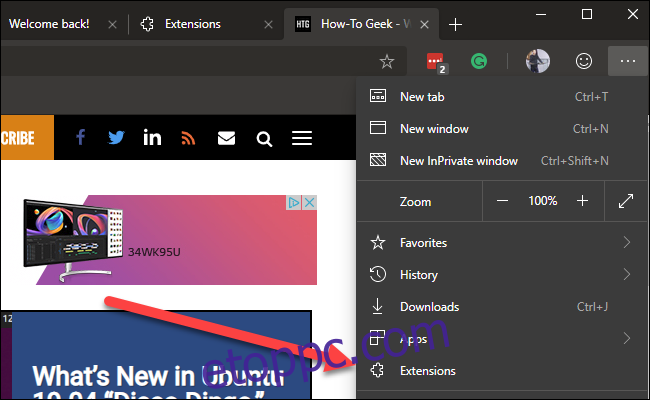
Engedélyezze a „Bővítmények engedélyezése más üzletekből” kapcsolót a megjelenő Bővítmények oldal bal alsó sarkában.
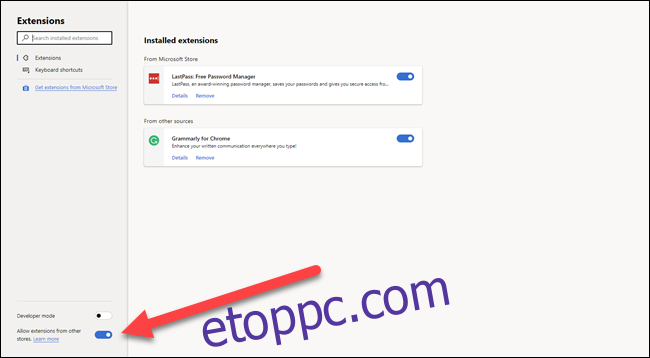
A Microsoft figyelmezteti Önt, hogy nem ellenőrizte a bővítményeket a Chrome Internetes áruházban vagy bárhol máshol az interneten. A folytatáshoz kattintson az „Engedélyezés” gombra.
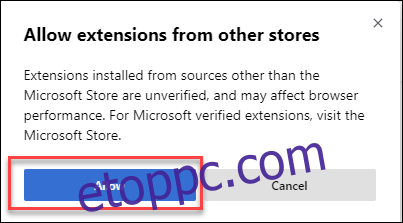
Most keresse meg a Chrome Internetes áruház és keresse meg a telepíteni kívánt bővítményt. Mindössze annyit kell tennie, hogy kattintson a „Hozzáadás a Chrome-hoz” elemre.
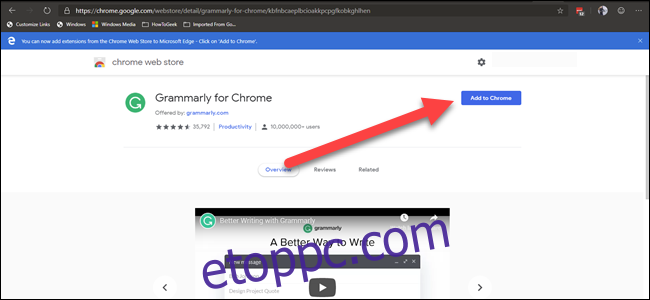
Kattintson a „Bővítmény hozzáadása” elemre a megerősítő párbeszédpanelen – ugyanúgy, mintha a bővítményt a Chrome-ban telepítené.
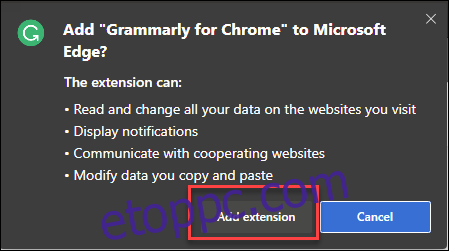
Ne feledje, hogy a Chrome Internetes áruházból telepített bővítményeket nem tesztelték az Edge böngészőhöz. Hibákat vagy egyéb töréseket tapasztalhat. Érdemes lehet egyszerre egy bővítményt telepíteni, és a következő bővítményre váltás előtt ellenőrizni, hogy nincs-e probléma.